搭建GNS3 2.1.5 + IOU 平台
Posted
tags:
篇首语:本文由小常识网(cha138.com)小编为大家整理,主要介绍了搭建GNS3 2.1.5 + IOU 平台相关的知识,希望对你有一定的参考价值。
以下平台搭建工具:
GNS3 2.1.5
VMware Workstation 10
GNS3 IOU-ios
i86bi-linux-l2-adventerprise-15.1b.bin(L2二层交换)
i86bi-linux-l3-adventerprisek9-15.4.1T.bin(L3三层路由)
GNS3 VM
iourc:授权文件(特别重要,不然会出问题,倒腾到后面无法使用)
步骤:
(1)安装GNS3 2.1.5
特别注意:安装GNS3 2.1.5 会很慢,最好找个好点的网络来安装,因为安装程序会直接从网上下载一些软件安装,在安装包里面没有特定的集成安装程序。具体安装时间因网速决定,我在家里安装花了一个通宵(网络慢),让它自己在那下载,第二天早上起来就安装好了,但是在另外一个地方安装仅花了一个小时(网络快)。
(2)安装VMware Workstation 10
没啥说的,直接安装好就行
(3)安装GNS3 VM
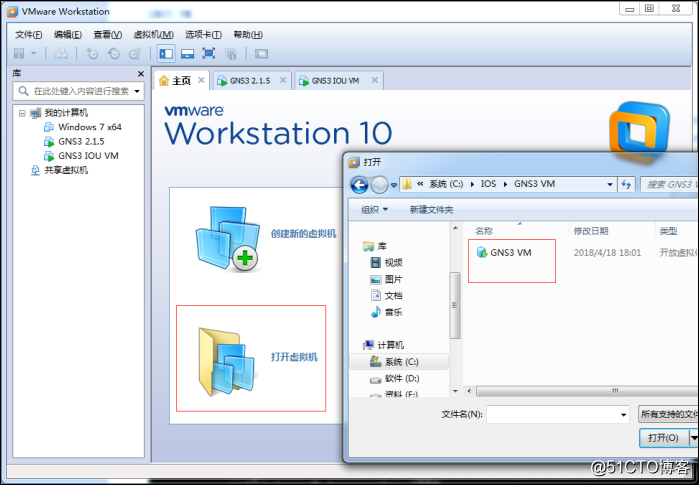
安装好,运行此虚拟机
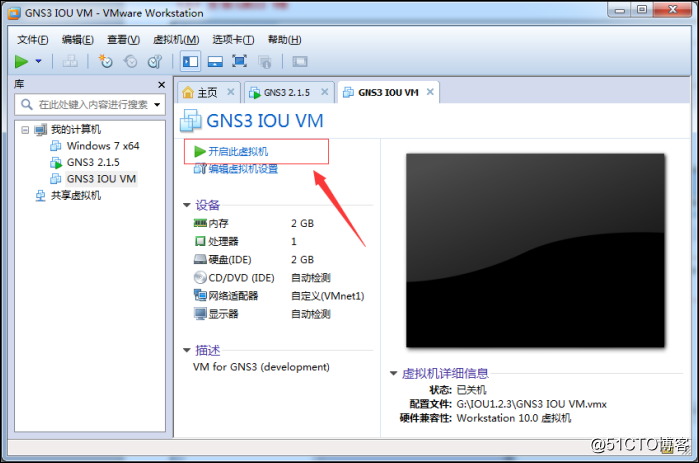
不需要作任何配置,只需要知道它的IP即可,后面远程连接它需要使用此IP,另外需要验证一下电脑主机与虚拟机是否ping通
GNS3 1.2.3 左右版本的VM
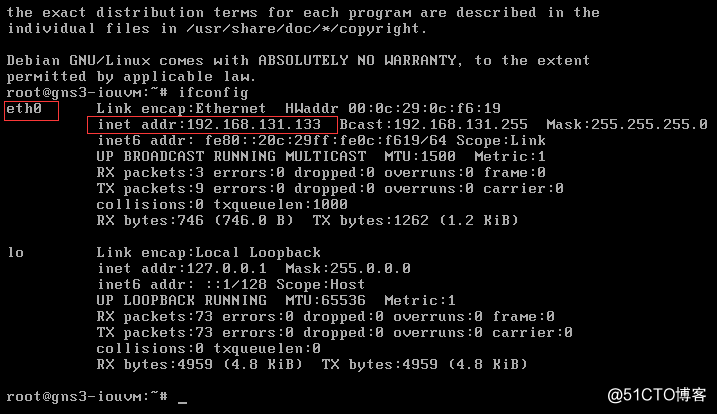
GNS3 2.1.5,这界面看着就有点纠结,尤其是对于菜鸟的我,但是还好不需要对它进行设置
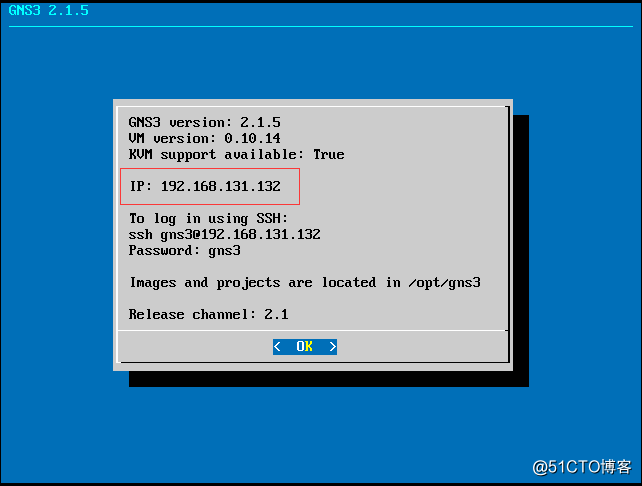
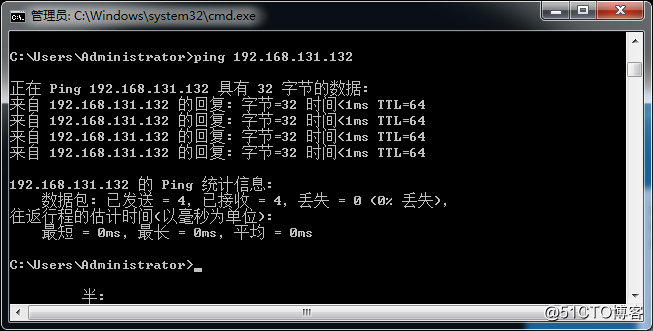
到这里,基本就OK,主机和虚拟机是能够ping通的,虚拟机开启来放在那不管了
(4)接下来就是配置GNS3的Server
这个Server分两部分,Main Server和Remote Server,网上大多数视频讲解的是远程Server配置,但经过测试发现,这两个都可以使用,有图有真相
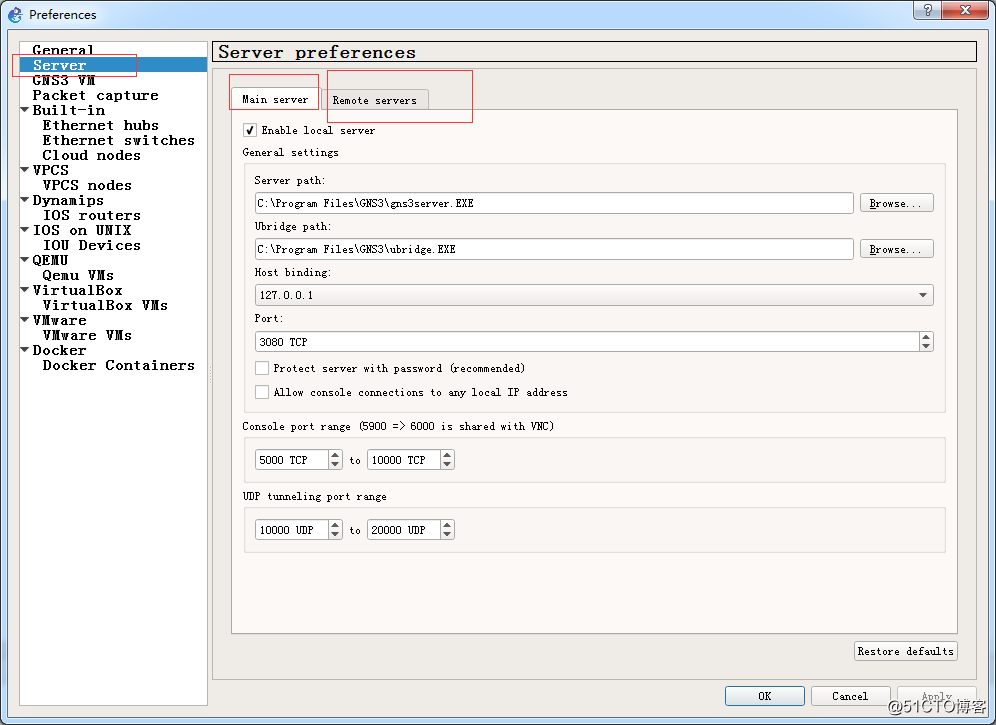
Main Server配置:
注意:【Enable local server】就别勾选了
地址改成虚拟机的地址,端口保持不变就行了
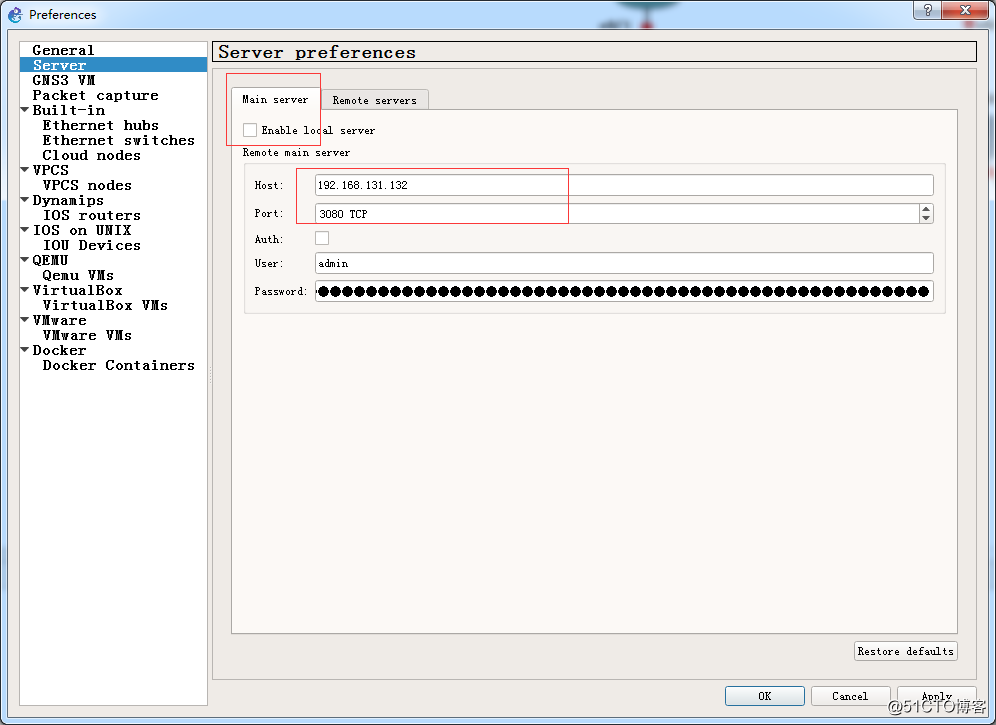
Remote Server配置(主流):
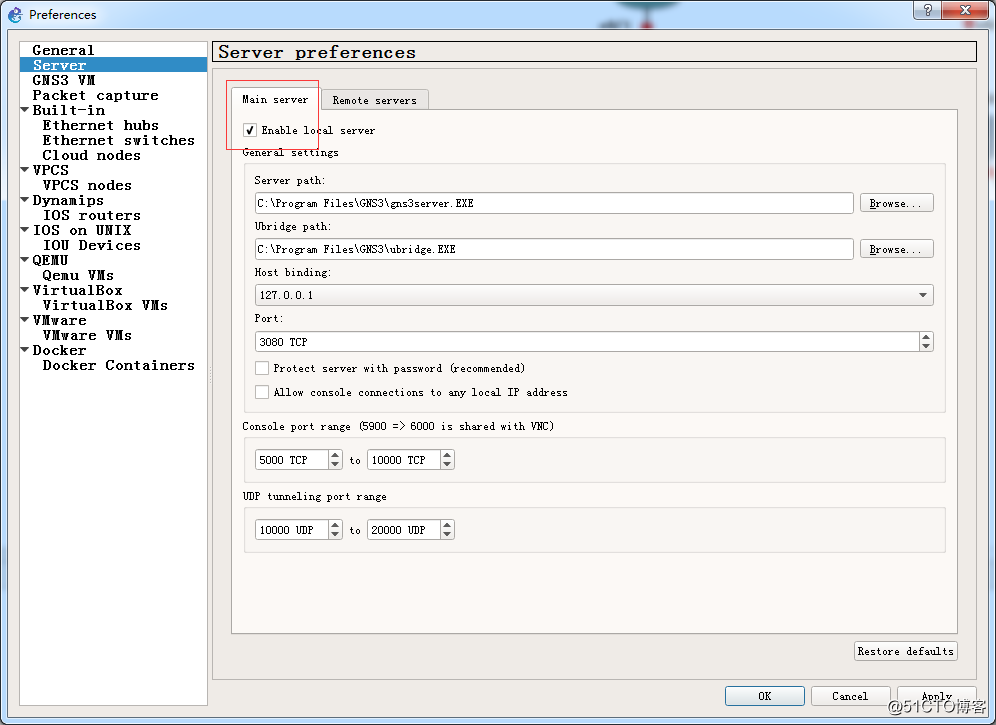
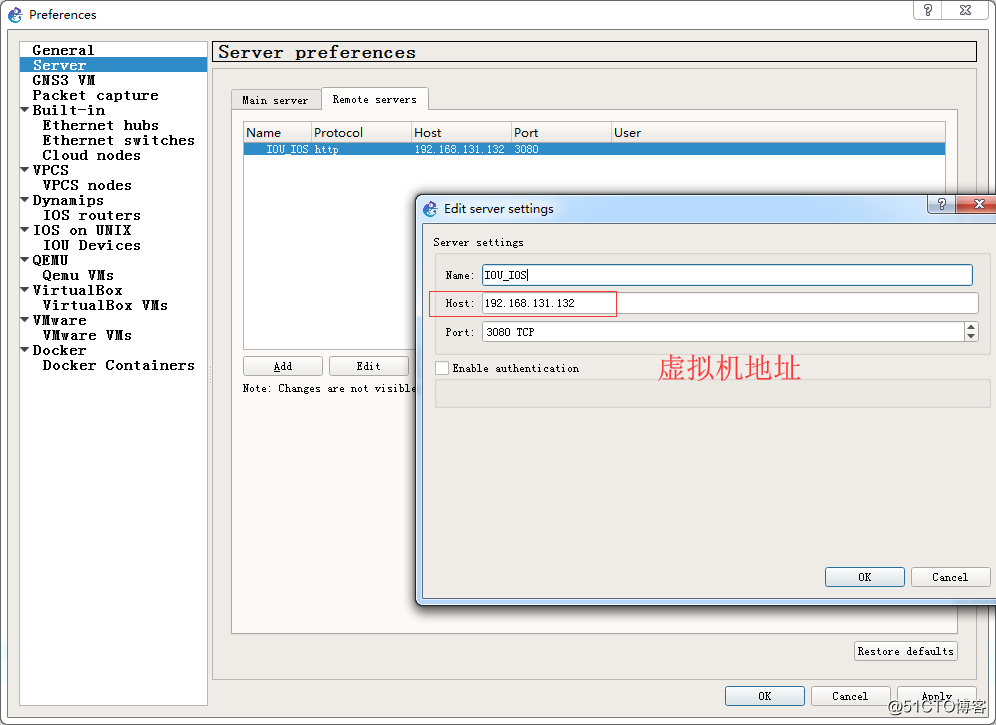
(5)导入IOU-IOS文件
可以对比一下高版本和低版本的两种镜像文件上传方式:
低版本:
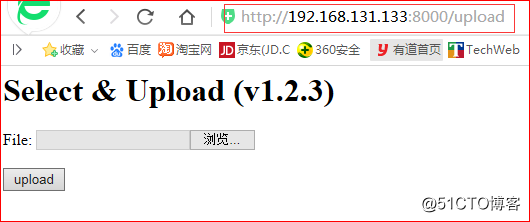
高版本:提示从1.4版本开始就不使用这种方式上传镜像文件
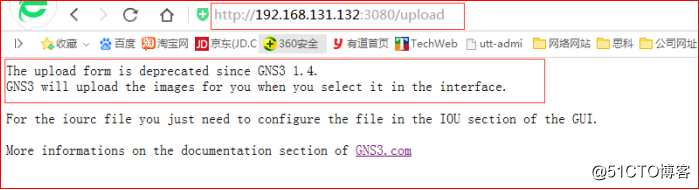
导入许可证文件(这个很重要,如果没有,要出问题,可以从网上下载,不同的版本似乎对应不同的许可文件)
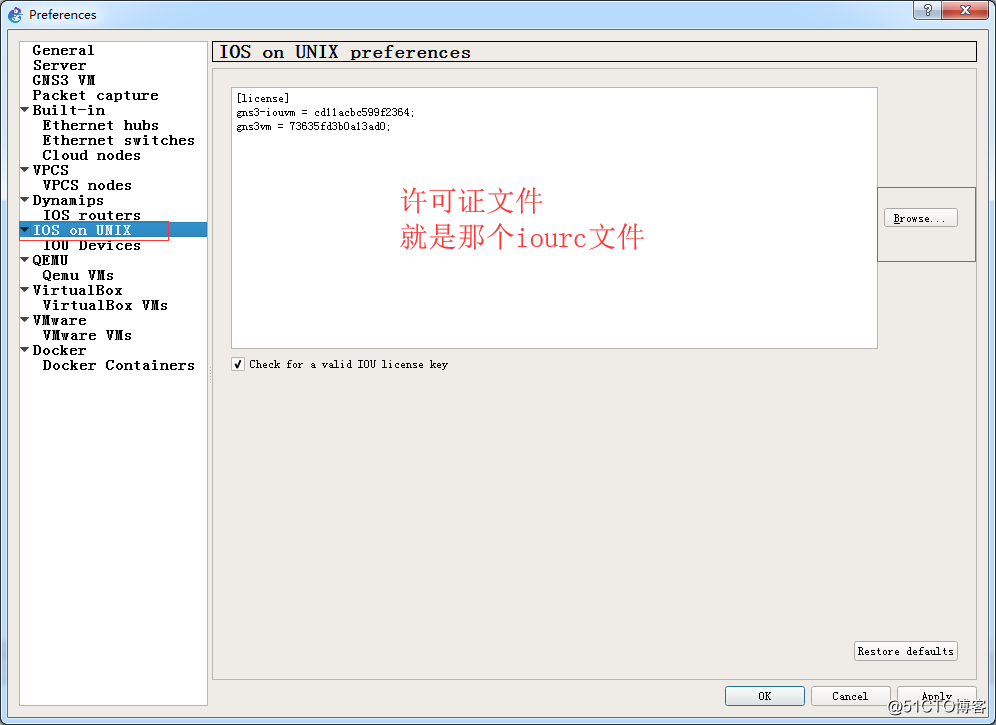
导入IOU镜像
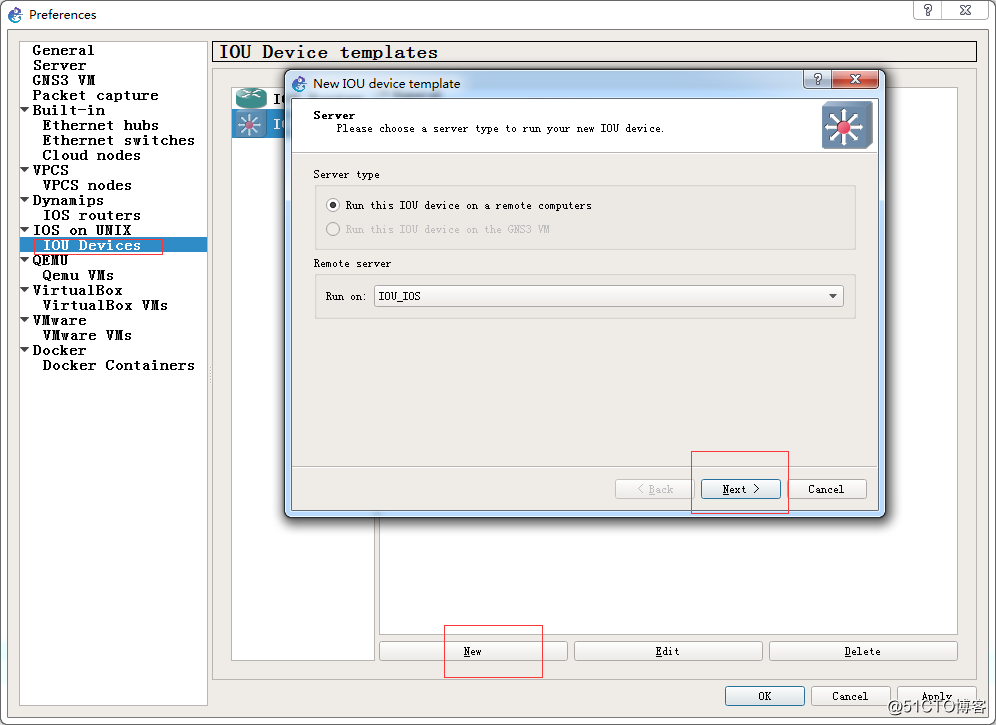
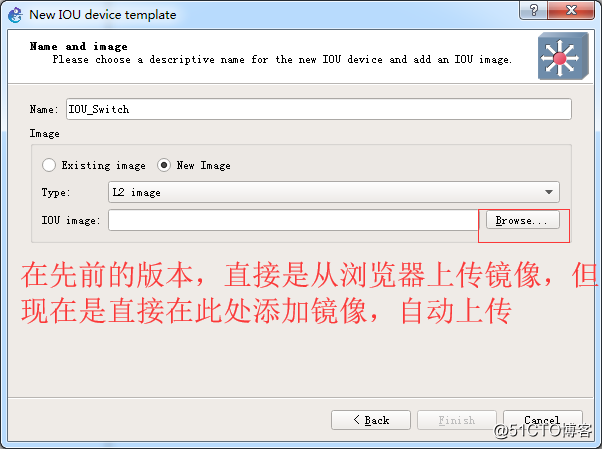
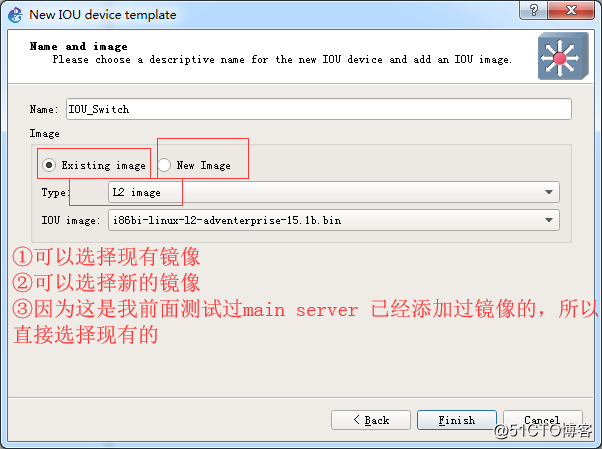
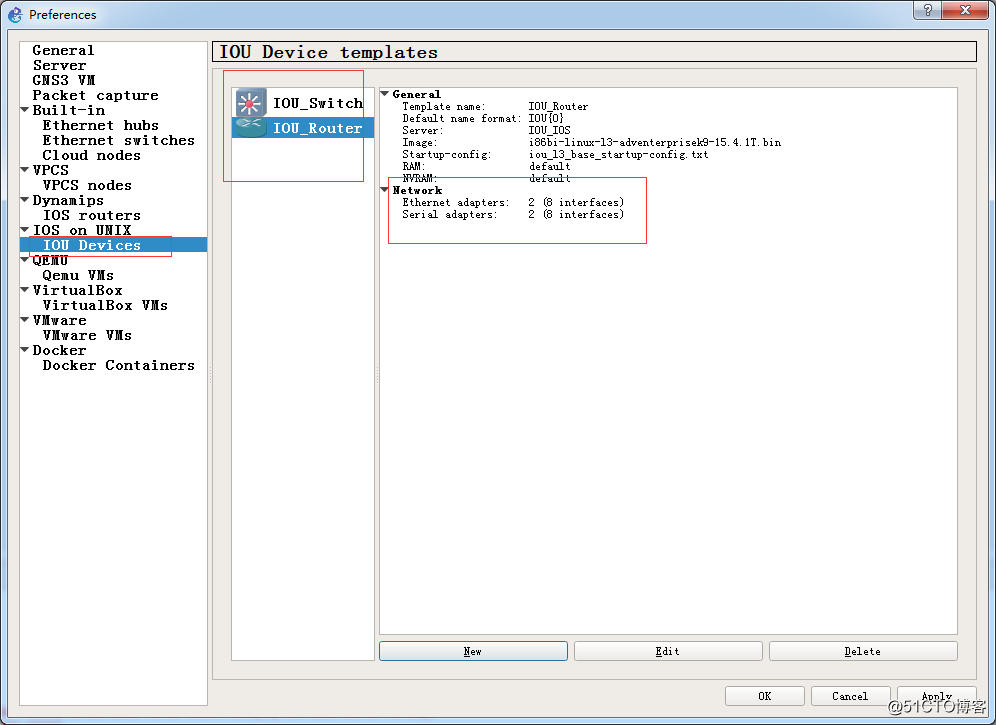
大功告成,现在来看看效果:
可以看到同时开启多个设备都只占用一点CPU,但内存似乎消耗有点大
还没具体去深究它那个Main Server和Remote Server,不过从效果来看,一样,但Remote Server CPU那里多了一个本地CPU占用
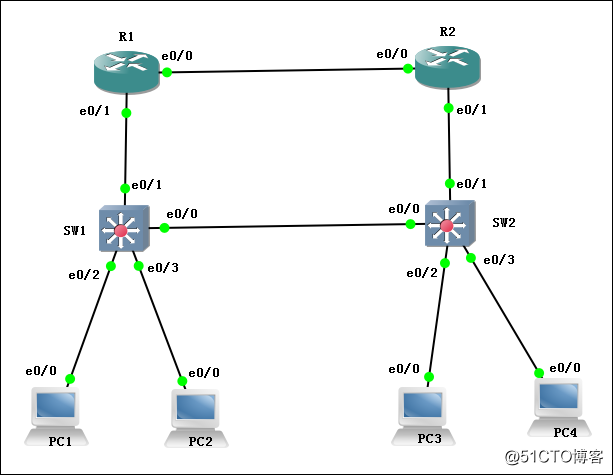
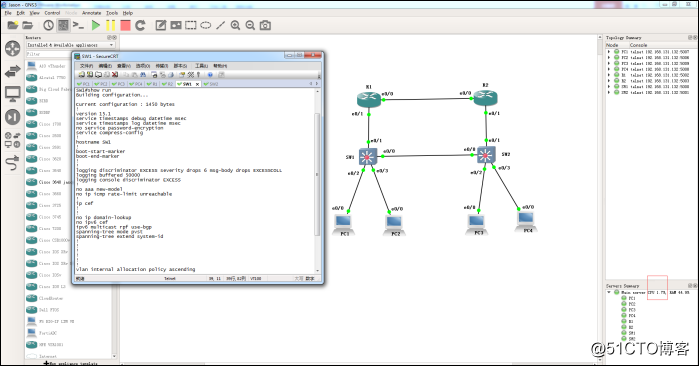
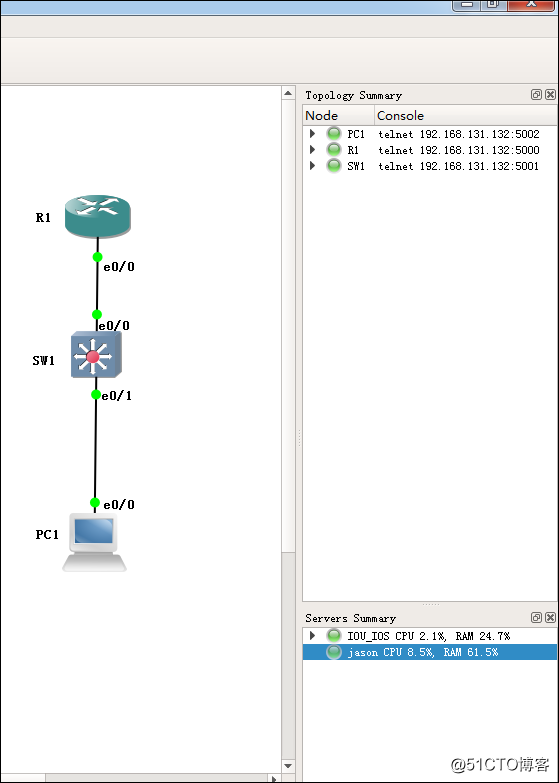
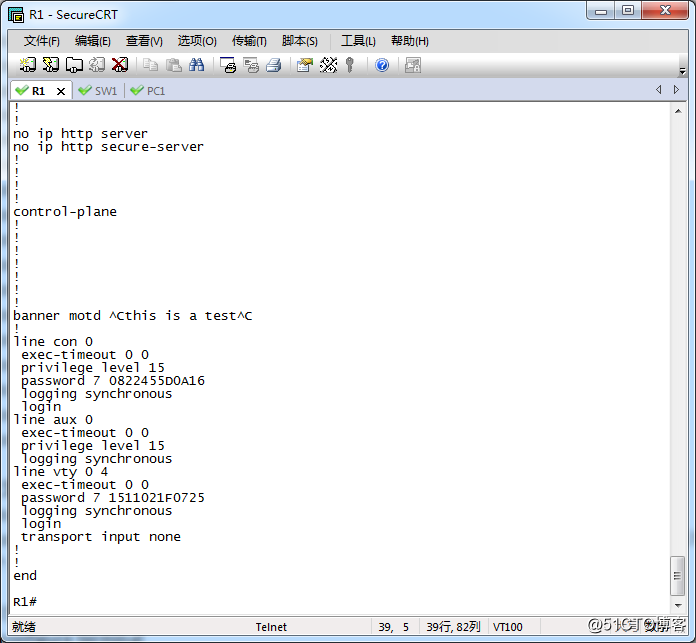
以上是关于搭建GNS3 2.1.5 + IOU 平台的主要内容,如果未能解决你的问题,请参考以下文章
10.1-GLBP Round-robin //IOU(用VM中的GNS3镜像来做的)